【iOS12】ギャラリーから便利機能を追加!「ショートカット」アプリの使い方
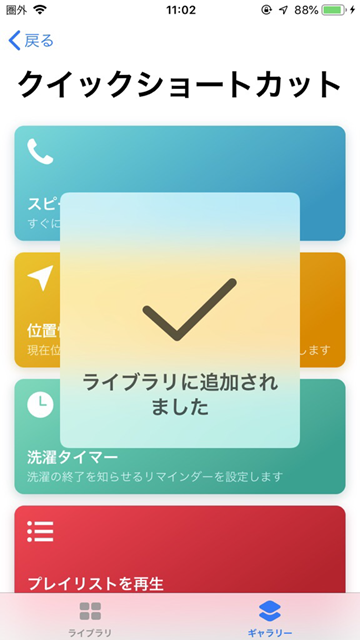
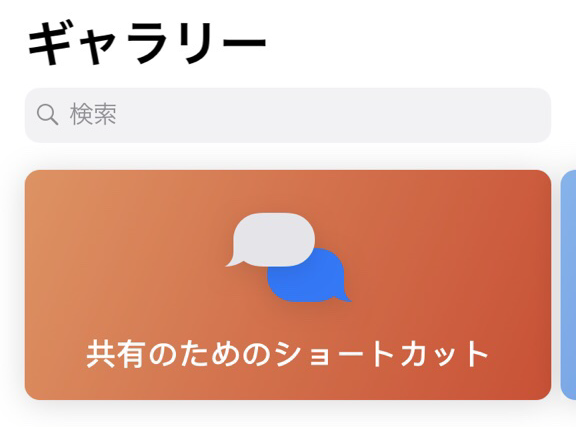
iOS12のリリースに合わせて公開された「ショートカット」アプリでは、1度のタップで複数のタスクをこなす「ショートカット」を作成することができます。作成したショートカットはSiriと連携することができ、ワンフレーズで実行することも可能です。
そんな便利な「ショートカット」アプリには、そのまま簡単に使える「ギャラリー」が用意されています。今回は、ギャラリーからショートカットを追加する方法を解説します。
「ショートカット」アプリをダウンロードする

「ショートカット」アプリは、AppStoreで無料で入手できます。
「ギャラリー」からショートカットを追加する
ショートカットアプリには、自分でショートカットを作成するライブラリと、あらかじめ作成されたショートカットを追加するギャラリーがあります。
今回は、試しに「洗濯タイマー」を追加してみましょう。
1
ギャラリーをタップ
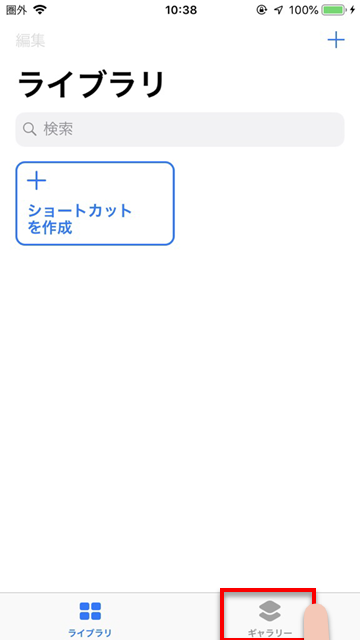
2
クイックショートカットの「すべて表示」をタップ
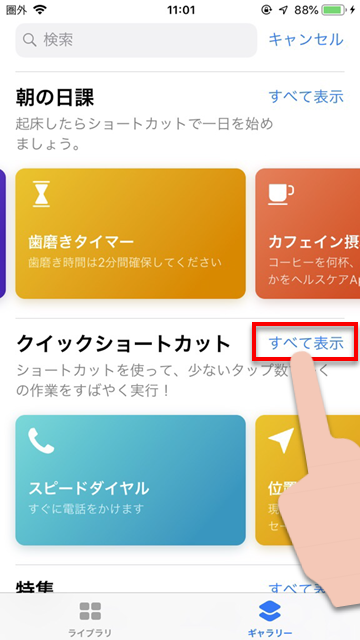
3
「洗濯タイマー」をタップ
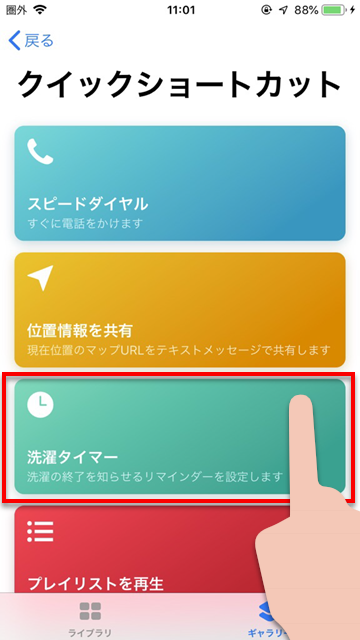
4
「ショートカットを取得」をタップ
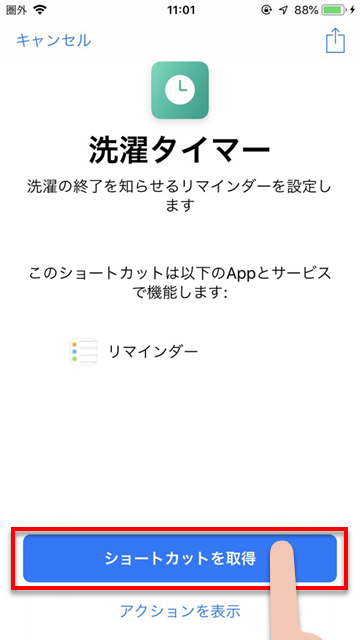
5
ライブラリに追加される
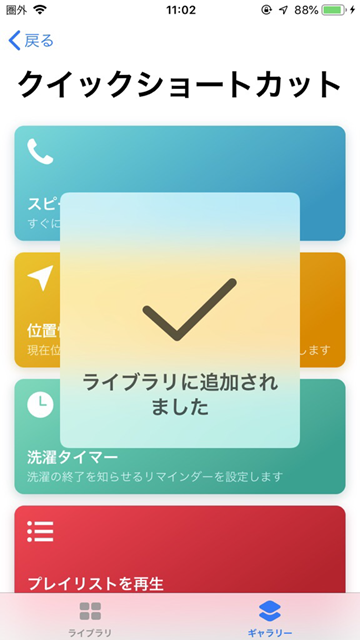
追加したショートカットを試しに実行するには、ライブラリに戻って追加したショートカットをタップします。
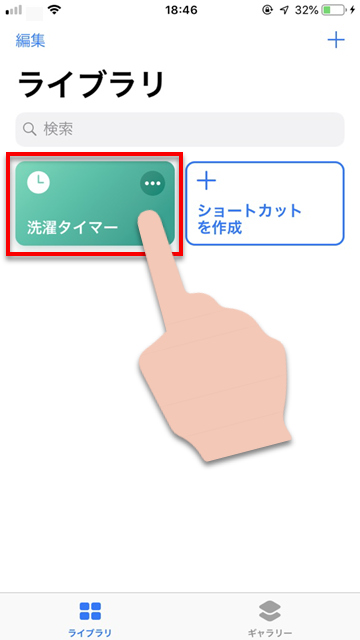
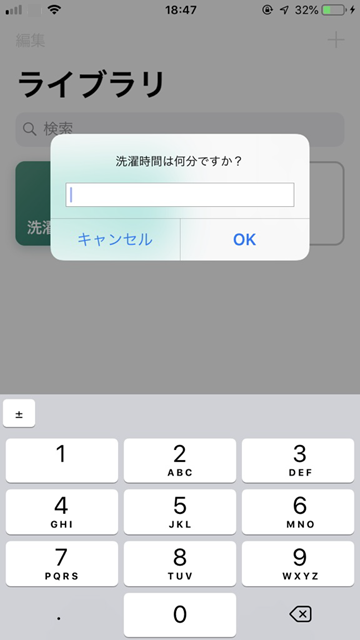
ショートカットをSiriと連携する
作成したショートカットを、Siriから呼び出せるように設定します。この設定をしてはじめて、Siriでショートカットが使えるようになります。
1
設定したいショートカットの右上をタップ
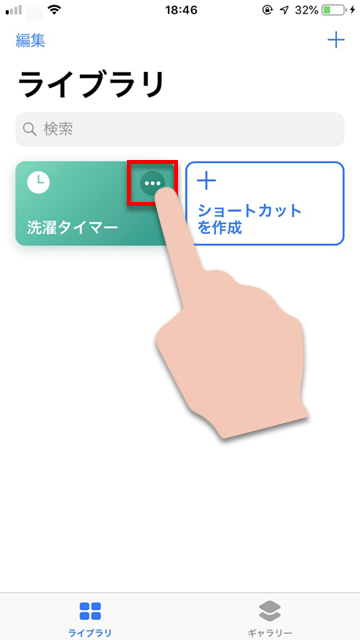
2
右上のアイコンをタップ
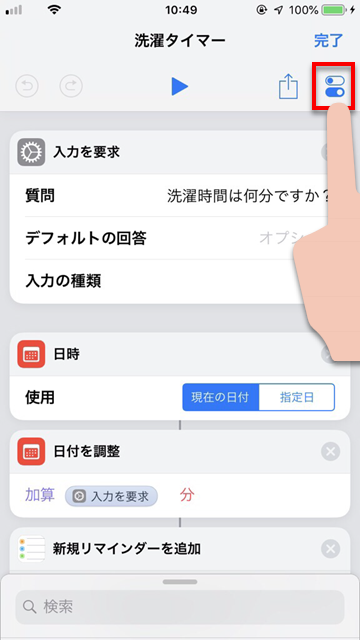
3
Siriに追加をタップ
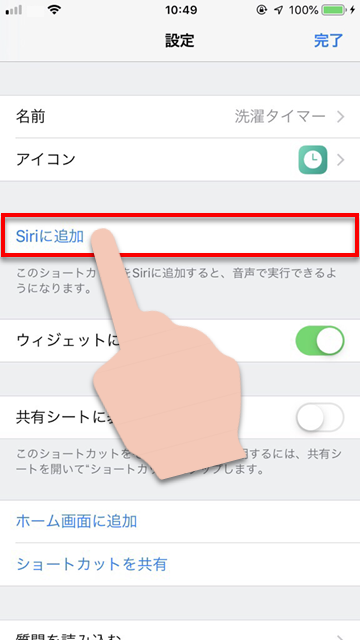
4
録音ボタンをタップし、ショートカットを実行するフレーズを発声
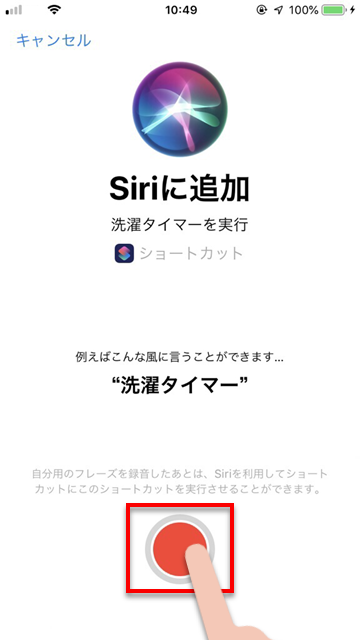
5
完了をタップ
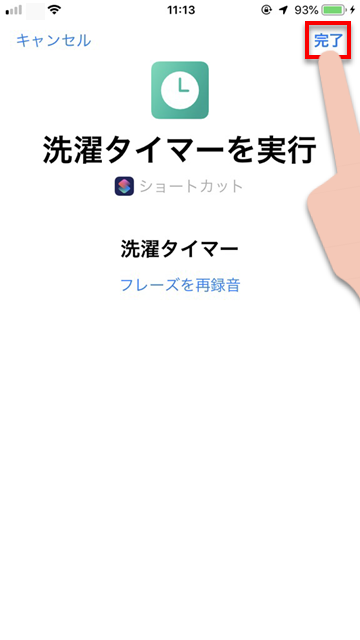
以上でSiriからショートカットを実行できるようになりました。
Siriを起動して、登録したフレーズを呼びかけてみましょう。
ギャラリーにはユニークなショートカットがたくさん!
ギャラリーに収録されているショートカットは、ユニークな物が多く、またある程度プログラミングの知識がなければ作れないようなものが多数あります。
自分でショートカットを作成するのが難しいと感じる場合は、まずはギャラリーからショートカットを探して使ってみることをオススメします!
慣れてきたら、ショートカットを自分が使いやすいように改変したり、続々と増えているショートカット対応アプリを導入してみて、できる幅を広げていきましょう。
関連TIPS
【iOS12】手軽にiPhoneに新機能を追加!Siriショートカットの使い方
【iOS12】Siriショートカットってなにができるの?使い方解説 入門編
【iOS12】「ショートカット」を実行するアイコンをホーム画面に追加する方法
【iOS12】「ショートカット」をウィジェットから実行する方法

